Как установить SSL на сайт — вопрос, который до сих пор вводит многих в ступор. Некоторые даже платят деньги за сертификат, думая, что без этого никак. Хотя на самом деле все можно сделать бесплатно и буквально в несколько кликов.
В данной статье я покажу, как это делается на примере ISPmanager, которая стоит у многих — и на виртуальных серверах, и на обычных хостингах. А если у вас сайт на WordPress, то расскажу, что нужно учесть отдельно, чтобы все работало правильно.
Что такое SSL и зачем он нужен
Для начала несколько слов в том, зачем вообще нужен SSL.
К примеру, вы отправляете почтовую открытку не в запечатанном конверте, а прямо так, как она есть, без конверта. Любой, кто перехватит ее по дороге, сможет прочитать, что на ней написано. Вот примерно так же работает сайт без SSL — все, что передается между сайтом и посетителем, может быть перехвачено.
SSL — это технология, которая «запечатывает конверт». То есть, шифрует данные, которые идут между браузером и сайтом. Пароли, личная информация, корзина в магазине, формы обратной связи — все идет в защищенном виде.
Поэтому SSL сейчас стал фактически обязательным для сайтов.
Без них браузеры начинают пугать людей — показывают в адресной строке надпись «Небезопасно». Многие посетители просто закрывают такой сайт. Кроме того, поисковики вроде Яндекса и Гугл понижают подобные сайты в выдаче.
В общем, даже если у вас просто визитка или одностраничник, без SSL уже не обойтись. Тем более, что его можно поставить бесплатно.
Давайте посмотрим, как это делается на практике.
Установка SSL в ISPmanager
На хостингах обычно есть панели управления сайтами — с файловыми менеджерами, почтами и прочими функциями. ISPmanager — это одна из таких панелей управления. В ней, помимо прочего, можно выписать бесплатный SSL.
Вот как это сделать на несколько шагов:
Шаг 1. Убедитесь, что сайт уже работает
Перед тем как ставить SSL, нужно проверить: сайт вообще работает, открывается ли в браузере.
Если домен еще не прикреплен к хостингу или DNS-записи не обновились, то сертификат не выпустится.
Поэтому сначала нужно навести порядок с самим сайтом:
- домен должен быть настроен,
- сайт должен открываться в браузере,
- никаких заглушек от хостинга быть не должно.
Шаг 2. Открываем раздел SSL-сертификатов
В панели ISPmanager заходим в раздел «SSL-сертификаты».
Там можно увидеть уже выпущенные сертификаты (если есть) и добавить новый.
Наводим курсор на «Добавить сертификат» и выбираем «Let’s Encrypt» — это и есть бесплатный сертификат:
Срок действия сертификата указан 3 месяца, но обычно он продлевается автоматически сам и действует бессрочно, пока сайт работает и доступен в интернете.
Шаг 3. Настраиваем Let’s Encrypt
Затем нам нужно настроить сертификат. Давайте рассмотрим эти настройки:
1. Имя пользователя. Здесь обычно вам указывать ничего не нужно, имя подставляется автоматически, если у вас уже есть рабочий сайт.
2. Домен. Если у вас только один сайт, то домен тоже подставится автоматически. Если доменом и поддоменов несколько, то выберите из списка тот, для которого вам нужно выпустить SSL.
3. Имя сертификата. Здесь имя подставится само после указания домена. Вам тут делать ничего не нужно.
4. Доменное имя. Тут тоже вам делать ничего не нужно, это поле заполнится после выбора домена.
5. Почтовый ящик. Тут тоже он подставится сам и будет иметь вид webmaster@site.ru. Можете его поменять на почту вашего сайта, например, info@site.ru, если у вас такая почта. А можете ничего не менять, это не особо роли не играет.
6. Длина ключа. Единственный параметр, который вам точно нужно будет изменить. Переключите длину на 4096.
7. Затем нажмите на кнопку «Выпустить».
Галочка Wildcard — ставить или нет?
Здесь может возникнуть вопрос: ставить галочку Wildcard или не трогать?
Wildcard-сертификат — это такой, который защищает не только сам домен (site.ru), но и все поддомены (blog.site.ru, shop.site.ru, и т.д.).
Я сам не ставлю эту галочку. Когда мне нужен SSL для поддомена, то я просто отдельно выпускаю сертификат на него. Так все нагляднее и проще, особенно если поддомены — это отдельные проекты или движки.
Поэтому мой совет — не трогайте Wildcard, если не знаете точно, зачем он вам.
Шаг 4. Включаем перенаправление на HTTPS
Дожидаемся, когда сертификат будет выпущен. Если все сделано правильно, то через пару минут у сайта будет отметка, что SSL для него готов.
И теперь сайт уже будет доступен по https://, даже если вы ничего больше не включите.
Но если кто-то зайдет на ваш сайт по http://, то его не перебросит автоматически на защищенный вариант. Чтобы это исправить, зайдите в раздел «Сайты» и нажмите на карандаш, чтобы зайти в его параметры.
Отметьте чекбокс «Перенаправлять HTTPS-запросы в HTTPS» и сохраните изменения.
Затем выполните проверку. Для этого просто откройте сайт в браузере по http://.
Если вы все сделали правильно, то сайт откроется сразу с https://, а вы увидите значок замка в адресной строке.
На этом установка завершена.
Но бывают случаи, когда что-то не срабатывает сразу, поэтому дальше разберем, что делать, если возникают ошибки с SSL.
Что делать, если SSL не работает
Если вы устанавливаете сертификат через ISPmanager, то 90% работы система делает за вас:
- сертификат прикрепляется к сайту автоматически,
- сайт начинает открываться по https://,
- продление тоже происходит без вашего участия.
Но если что-то вдруг не сработало, то посмотрите ниже список самых частых ошибок и решений для них.
Сертификат не выпускается
Нажимаете «Выпустить», а в панели — ошибка. Такое бывает, если:
- домен еще не «прикручен» к серверу,
- сайт не открывается вообще (даже по http://),
- вы только что сменили DNS-записи, и они еще не обновились.
Что делать:
Откройте сайт вручную в браузере через http://. Если не открывается, то сначала разберитесь с этим. Тут дело не в сертификате, а в самом сайте — он сам еще не работает. Проверьте DNS, хостинг, настройки домена. Без работающего сайта сертификат просто не может выпуститься.
Сайт стал недоступен после включения перенаправления на HTTPS
Вы поставили галочку «Принудительное перенаправление», и после этого сайт перестал открываться.
Что произошло:
Вы включили редирект на https://, но SSL еще не был выпущен. Браузер пытается открыть сайт через защищенное соединение, но самого сертификата еще нет, поэтому браузер выдает ошибку.
Что делать:
Зайдите в настройки сайта в ISPmanager и временно отключите перенаправление. Сначала выпустите SSL, а потом снова включите редирект. Тогда все заработает.
Сайт все еще открывается по http://
Это не ошибка, а просто редирект не включен. По защищенному адресу сайт уже работает, но он открывается как по https://, так и по http://.
Что делать:
В настройках сайта в панели управления включите «Перенаправлять HTTPS-запросы в HTTPS», как показано на скриншоте выше.
Браузер пишет «Небезопасно» или нет замка
Если сайт уже существовал раньше, и в нем остались старые ссылки на картинки, скрипты и стили через http://, браузер может ругаться на так называемое «смешанное содержимое».
Что делать:
Если у вас сайт на WordPress — читайте следующий раздел, там я покажу, как это исправить за 5 минут, без ковыряний в коде.
Сертификат просрочен
Бывает, что все работало, а через 3 месяца SSL «слетел».
Что произошло:
Если сайт долгое время был отключен в панели, то автообновление не сработает.
Что делать:
Включите сайт обратно и перевыпустите сертификат вручную — это займет пару минут.
Если у вас сайт на WordPress
Бывает, что на уже существующих сайтах WordPress при переходе на защищенное соединение некоторые внутренние ссылки так и остаются с http://. Сам сайт может открываться по https://, но браузер не показывает замок.
Давайте разберем, на что стоит обратить внимание, если ваш сайт сделан на WordPress.
Проверьте настройки сайта
Зайдите в админку WordPress и перейдите в Настройки → Общие.
Там есть два поля:
- Адрес WordPress (URL),
- Адрес сайта (URL).
Убедитесь, что оба начинаются с https://, а не http://. Если это не так, то исправьте и сохраните изменения.
После изменения вас, скорее всего, «выкинет» из админки — это нормально. Просто войдите снова.
Исправьте «смешанное содержимое»
Смешанное содержимое — это когда часть сайта грузится через защищенное соединение, а часть (например, какие-то ранее добавленные на сайт картинки) — по старинке, через http://. Тогда браузеры могут не показать замок безопасности даже при рабочем SSL.
Решается это через соответствующие плагины, например, плагин Really Simple SSL.
Что он делает:
- сам включает редирект на https://,
- меняет внутренние ссылки,
- убирает смешанный контент.
Как установить:
- Зайдите в Плагины → Добавить новый,
- Введите в поиске Really Simple SSL, чтобы его найти,
- Установите этот плагин и активируйте,
- Плагин сам предложит включить нужные опции — просто подтвердите.
После этого все должно работать как надо.
Если сайт новый — скорее всего, проблем не будет. А если вы переводите уже существующий сайт на https://, то просто пройдитесь по этим шагам, и все встанет на место.
Заключение
Установить SSL на сайт — это уже не задача для программиста. Сейчас это как включить свет, главное, знать, где тумблер.
Через ISPmanager все делается просто: выбрали Let’s Encrypt, нажали «выпустить» — и готово. Никаких лишних затрат, никаких «танцев с бубном». Но даже если у вас другая панель управления, то и там хостинги обычно дают возможность бесплатной установки сертификата Let’s Encrypt, стоит лишь немного разобраться.
Если же у вас сайт на WordPress, то проверьте настройки и поставьте один плагин. Этого хватит, чтобы сайт работал по https://, а браузеры не «ругались». Причем даже не обязательно ставить плагин, если у вас сайт еще новый, вы его только настраиваете и сразу устанавливаете SSL.
Словом, не стоит бояться «технических трудностей». Даже если что-то пошло не так, обычно это решается в два клика. В крайнем случае, всегда можно обратиться в поддержку хостинга, они помогут. Но если пройтись по шагам из этой статьи, то установка должна быть вообще без сюрпризов.
Кстати, если вы хотите не только установить SSL, но и заодно поставить себе WordPress, то вам поможет эта статья: «Как сделать сайт на WordPress».
Успехов!

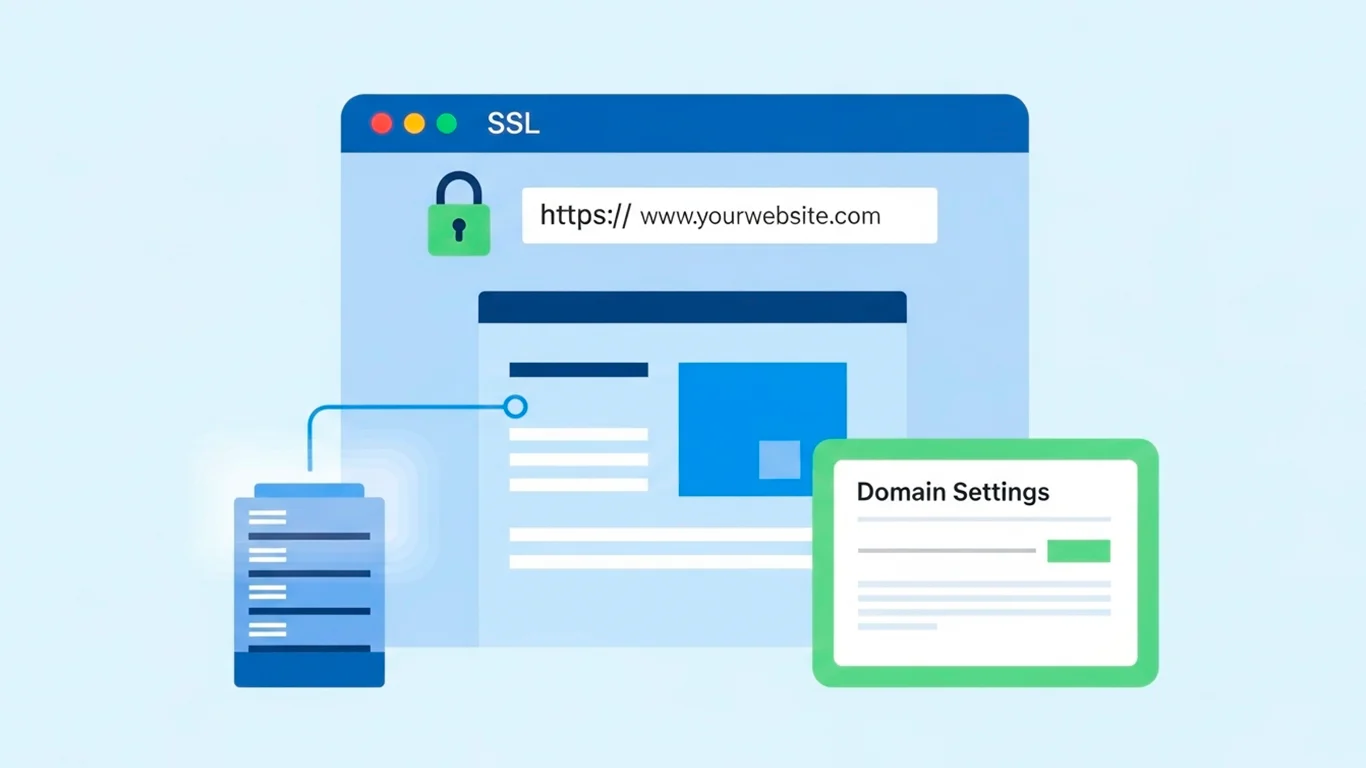
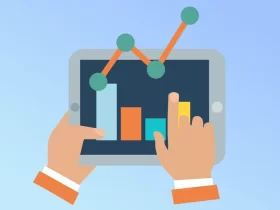
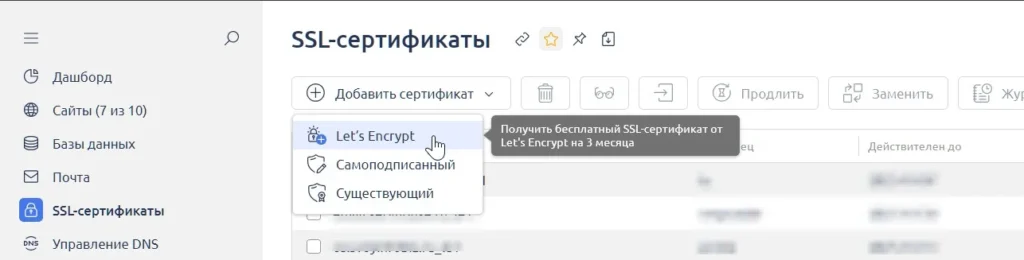
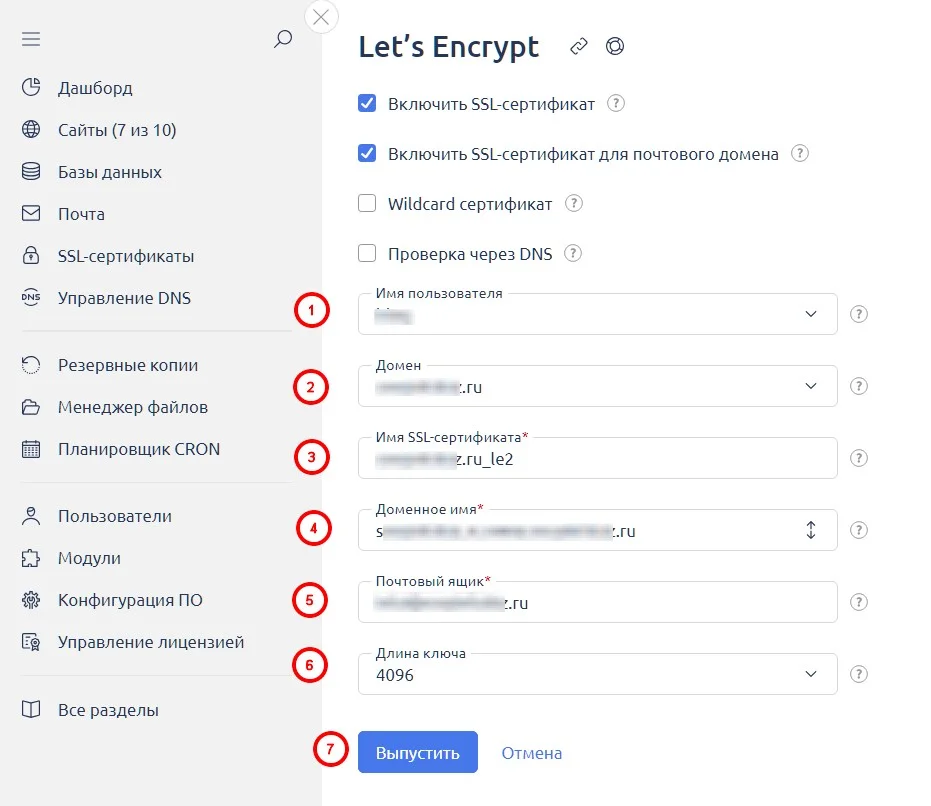
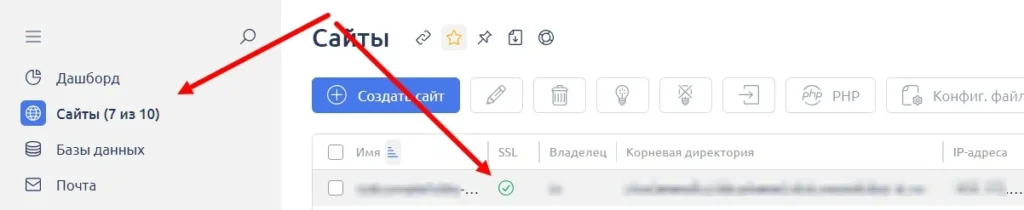
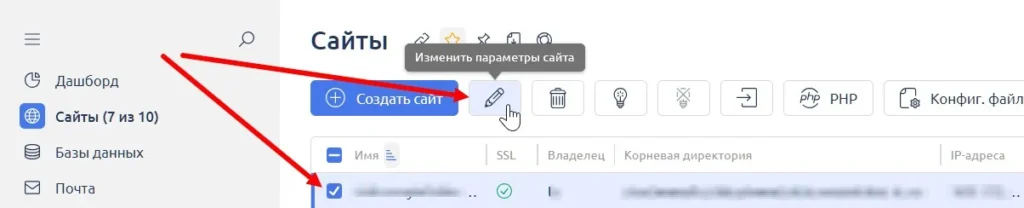
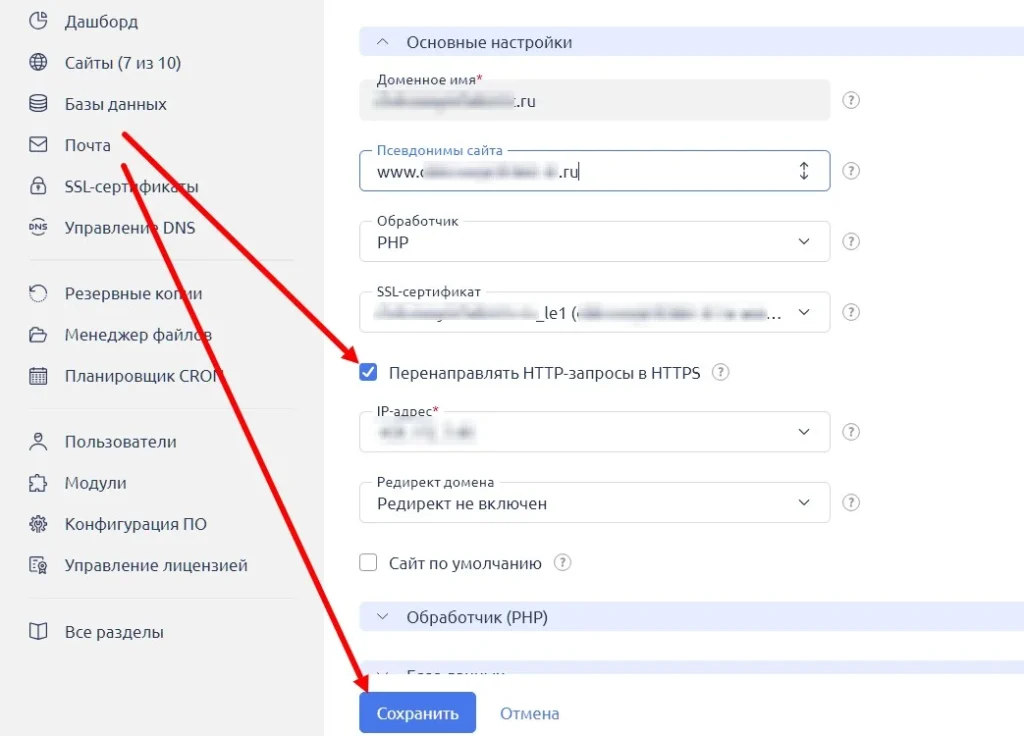
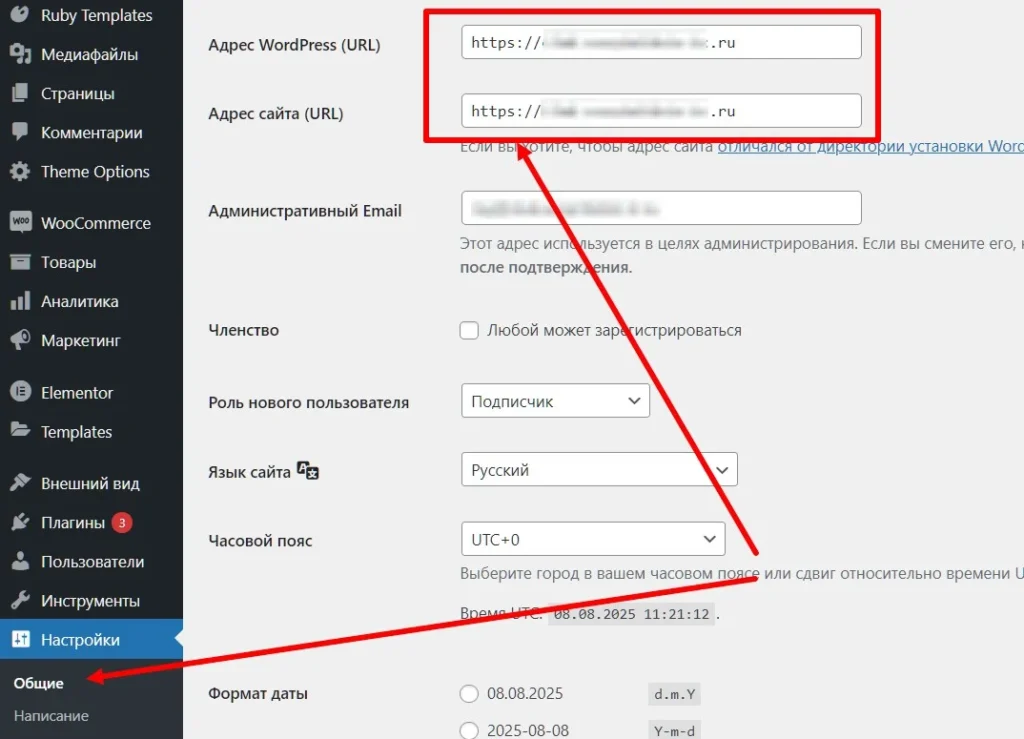
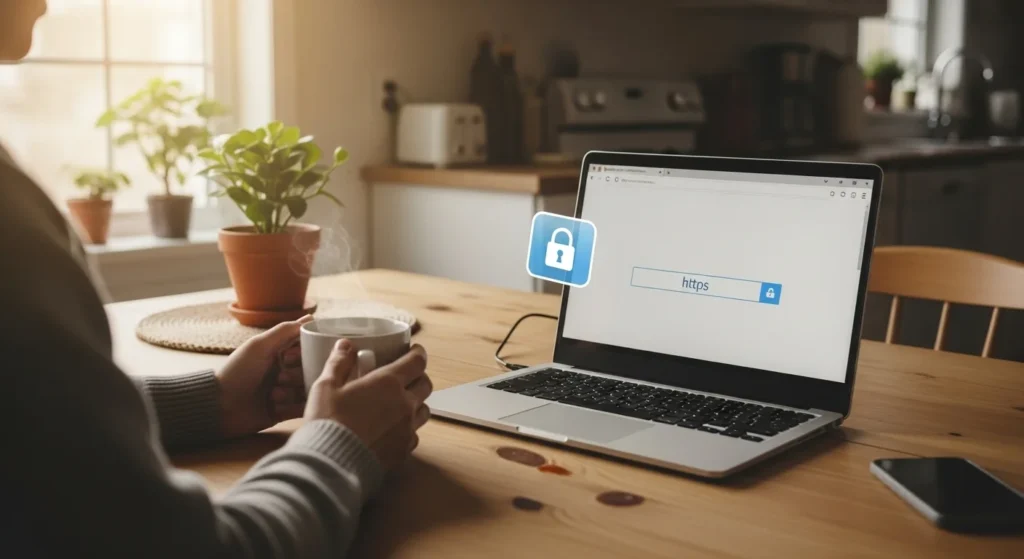


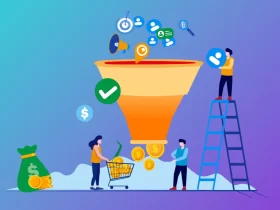



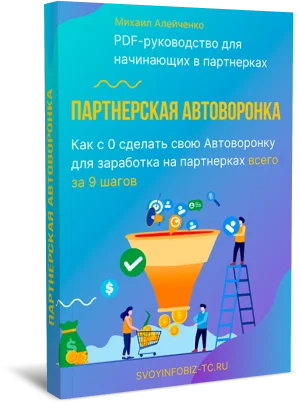



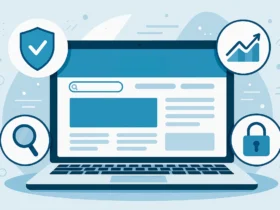
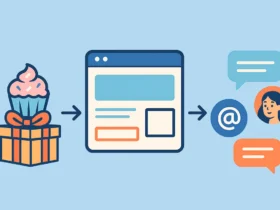
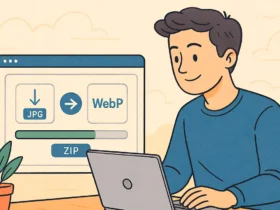
Оставьте Комментарий